Faça uma verificação gratuita e verifique se o seu computador está infectado.
REMOVER AGORAPara usar a versão completa do produto, precisa de comprar uma licença para Combo Cleaner. 7 dias limitados para teste grátis disponível. O Combo Cleaner pertence e é operado por RCS LT, a empresa-mãe de PCRisk.
Que tipo de malware é o NodeStealer?
O NodeStealer é um tipo de malware escrito em JavaScript e executado através do Node.js. É usado por agentes de ameaças para roubar cookies do navegador e credenciais de login, permitindo-lhes sequestrar o Gmail, Facebook, Outlook e possivelmente outras contas. O malware foi inicialmente descoberto no fim de janeiro de 2023.
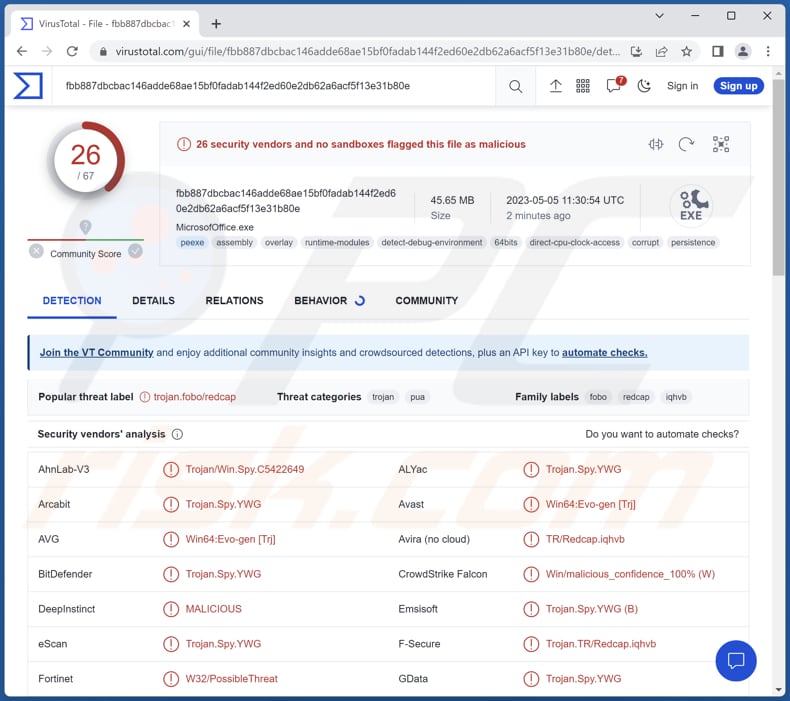
Mais sobre o NodeStealer
Após a execução, o malware assegura o seu funcionamento contínuo, mesmo depois de a vítima reiniciar o seu computador, estabelecendo a persistência. Para o conseguir, o malware utiliza o módulo de lançamento automático do Node.js.
O principal objectivo do malware NodeStealer é obter palavras-passe armazenadas e informações de sessão de navegadores baseados no Chromium instalados na máquina da vítima. O malware foi concebido para visar vários navegadores, incluindo o Chrome, Opera, Microsoft Edge e Brave.
Se o malware NodeStealer detectar cookies ou credenciais relacionadas com contas do Facebook, utiliza a API do Facebook para extrair informações sobre a conta comprometida (para recolher informações relacionadas com contas de publicidade). Esta informação é depois utilizada por agentes de ameaças para executar anúncios não autorizados utilizando as contas de publicidade da vítima.
Assim que o malware NodeStealer adquire com sucesso as informações armazenadas no browser e completa a vigilância da conta do Facebook, procede à extração de todos os dados roubados para um servidor de comando e controlo (C2) operado pelo invasor.
| Nome | Ladrão de dados NodeStealer |
| Tipo de Ameaça | Ladrão de informações, bot |
| Nomes de Detecção | Avast (Win64:Evo-gen [Trj]), Combo Cleaner (Trojan.Spy.YWG), Emsisoft (Trojan.Spy.YWG (B)), Kaspersky (Trojan-PSW.Win64.Fobo.gf), Sophos (Mal/Generic-S), Lista Completa (VirusTotal) |
| Sintomas | Incapacidade de aceder a várias contas, incluindo Facebook, Gmail e Outlook |
| Métodos de Distribuição | Anexos de email infectados, anúncios online maliciosos, engenharia social, "cracks" de software. |
| Danos | Roubo de palavras-passe e informações bancárias, roubo de identidade, perdas monetárias e muito mais |
| Remoção do Malware (Windows) |
Para eliminar possíveis infecções por malware, verifique o seu computador com software antivírus legítimo. Os nossos investigadores de segurança recomendam a utilização do Combo Cleaner. Descarregar Combo CleanerO verificador gratuito verifica se o seu computador está infectado. Para usar a versão completa do produto, precisa de comprar uma licença para Combo Cleaner. 7 dias limitados para teste grátis disponível. O Combo Cleaner pertence e é operado por RCS LT, a empresa-mãe de PCRisk. |
Danos possíveis
As vítimas do NodeStealer podem ter vários problemas, incluindo o acesso não autorizado às suas contas do Facebook, Gmail e Outlook, contas de publicidade sequestradas e o roubo das informações armazenadas no seu navegador. Isto pode levar a perdas financeiras, roubo de identidade e danos à reputação pessoal e profissional.
Como é que o NodeStealer se infiltrou no meu computador?
Os criminosos cibernéticos podem distribuir o malware NodeStealer através de várias tácticas, tais como emails de phishing, técnicas de engenharia social, malvertising, ou agregando-o com software legítimo. Uma táctica conhecida é disfarçar o NodeStealer como um documento inofensivo, tal como um ficheiro PDF ou XLSX, com um ícone e nome de ficheiro correspondentes apropriados que podem induzir os utilizadores a abri-lo.
Os agentes da ameaça podem também utilizar técnicas de engenharia social para persuadir os utilizadores a clicar em ligações ou descarregar anexos que contenham o malware. Além disso, podem criar sites falsos ou perfis de redes sociais que ofereçam actualizações de software falsas ou descarregamentos gratuitos que, quando clicados, conduzem ao descarregamento e instalação do malware NodeStealer.
Como evitar a instalação de software malicioso?
Seja prudente ao lidar com anexos de email ou hiperligações recebidos de endereços de email desconhecidos ou suspeitos, especialmente se o email for inesperado ou irrelevante. Mantenha o seu sistema operativo, software e plugins actualizados. Utilize software antivírus e certifique-se de que está sempre atualizado.
Evite descarregar aplicações de fontes não fidedignas, como redes Peer-to-Peer, sites suspeitos ou descarregadores de terceiros. Descarregue software de sites oficiais e lojas de aplicações. Não confie em anúncios, pop-ups ou ligações em sites questionáveis.
Se acredita que o seu computador já está infectado, recomendamos a execução de uma verificação com Combo Cleaner Antivirus para Windows para eliminar automaticamente o malware infiltrado.
Atualização 3 de agosto de 2023 - Recentemente, surgiu uma nova campanha que distribui duas variantes do NodeStealer escritas em Python com funcionalidades adicionais. Os criminosos cibernéticos aprimoraram essas variantes com a capacidade de roubar criptomoedas, actuar como desacarregadores e realizar outras actividades maliciosas, além de roubar contas do Facebook.
A variante NodeStealer, concebida para descarregar mais malware, está configurada para ir buscar dois ficheiros .zip. Uma vez que estes ficheiros são descarregues e extraídos, o NodeStealer estabelece persistência para o BitRAT, hVNC RAT e XWorm.
Esta variante também é capaz de roubar credenciais MetaMask dos navegadores Chrome, Cốc Cốc e Brave. MetaMask é uma extensão que ajuda os utilizadores a aceder às carteiras Ethereum por meio de seus navegadores. Ao roubar essas credenciais, os invasores podem pegar criptomoedas de carteiras sequestradas sem permissão.
Outra variante também se concentra em atacar contas comerciais do Facebook e carteiras MetaMask. No entanto, esta versão tem capacidades adicionais, incluindo o roubo de emails e a utilização de medidas anti-análise. Possui a capacidade de analisar e ler os emails da vítima. Esta função pode ter sido adicionada para interferir com as notificações do Facebook que poderiam alertar a vítima sobre as modificações feitas pelo NodeStealer.
Além disso, o criador do malware incluiu uma função básica para procurar ferramentas específicas de análise de malware e processos de máquinas virtuais no sistema da vítima. Se alguma destas ferramentas for encontrada em execução, o malware desliga-se automaticamente para evitar ser detectado e analisado.
Remoção automática instantânea do malware:
A remoção manual de ameaças pode ser um processo moroso e complicado que requer conhecimentos informáticos avançados. O Combo Cleaner é uma ferramenta profissional de remoção automática do malware que é recomendada para se livrar do malware. Descarregue-a clicando no botão abaixo:
DESCARREGAR Combo CleanerAo descarregar qualquer software listado no nosso website, concorda com a nossa Política de Privacidade e Termos de Uso. Para usar a versão completa do produto, precisa de comprar uma licença para Combo Cleaner. 7 dias limitados para teste grátis disponível. O Combo Cleaner pertence e é operado por RCS LT, a empresa-mãe de PCRisk.
Menu rápido:
- O que é o NodeStealer?
- PASSO 1: Remoção manual do malware HotRat.
- PASSO 2. Verifique se o seu computador está limpo.
Como remover malware manualmente?
A remoção manual de malware é uma tarefa complicada - geralmente é melhor permitir que programas antivírus ou anti-malware façam isso automaticamente. Para remover este malware, recomendamos o uso de Combo Cleaner Antivirus para Windows.
Se deseja remover malware manualmente, o primeiro passo é identificar o nome do malware que está a tentar remover. Aqui está um exemplo de um programa suspeito em execução no computador de um utilizador:

Se verificou a lista de programas em execução no seu computador, por exemplo, a usar o gestor de tarefas e identificou um programa que parece suspeito, deve continuar com estes passos:
 Descarregue um programa denominado Autoruns. Este programa mostra as aplicações de inicialização automática, o Registo e os locais do sistema de ficheiros:
Descarregue um programa denominado Autoruns. Este programa mostra as aplicações de inicialização automática, o Registo e os locais do sistema de ficheiros:

 Reinicie o computador no Modo de Segurança:
Reinicie o computador no Modo de Segurança:
Utilizadores Windows XP e Windows 7: Inicie o seu computador no Modo de Segurança. Clique em Iniciar, Clique em Encerrar, clique em Reiniciar, clique em OK. Durante o processo de início do seu computador, prima a tecla F8 no seu teclado várias vezes até ver o menu Opções Avançadas do Windows e, em seguida, seleccione Modo de Segurança com Rede da lista.

O vídeo demonstra como iniciar o Windows 7 "Modo de Segurança com Rede":
Utilizadores Windows 8: Inicie o Windows 8 com Modo Segurança com Rede - Vá para o ecrã de início Windows 8, escreva Avançadas, nos resultados da pesquisa, selecione Configurações. Clique em opções de inicialização avançadas, na janela aberta "Definições Gerais de PC", seleccione inicialização Avançada.
Clique no botão "Reiniciar agora". O seu computador será reiniciado no "Menu de opções de inicialização avançadas". Clique no botão "Solucionar Problemas" e, em seguida, clique no botão "Opções avançadas". No ecrã de opções avançadas, clique em "Definições de inicialização".
Clique no botão "Reiniciar". O seu PC será reiniciado no ecrã de Definições de Inicialização. Prima F5 para iniciar no Modo de Segurança com Rede.

O vídeo demonstra como iniciar Windows 8 "Modo de Segurança com Rede"::
Utilizadores Windows 10: Clique no logótipo do Windows e seleccione o ícone Energia. No menu aberto, clique em "Reiniciar", mantendo o botão "Shift" premido no seu teclado. Na janela "escolher uma opção", clique em "Solucionar Problemas" e selecione "Opções avançadas".
No menu de opções avançadas, selecione "Configurações de Início" e clique no botão "Reiniciar". Na janela seguinte deve clicar no botão "F5" do seu teclado. Isso irá reiniciar o sistema operativo no Modo de Segurança com Rede.

O vídeo demonstra como iniciar o Windows 10 "Modo de Segurança com Rede":
 Extraia o ficheiro descarregue e execute o ficheiro Autoruns.exe.
Extraia o ficheiro descarregue e execute o ficheiro Autoruns.exe.

 Na aplicação Autoruns, clique em "Opções" na parte superior e desmarque as opções "Ocultar locais vazios" e "Ocultar entradas do Windows". Após este procedimento, clique no ícone "Atualizar"..
Na aplicação Autoruns, clique em "Opções" na parte superior e desmarque as opções "Ocultar locais vazios" e "Ocultar entradas do Windows". Após este procedimento, clique no ícone "Atualizar"..

 Verifique a lista fornecida pela aplicação Autoruns e localize o ficheiro de malware que deseja eliminar.
Verifique a lista fornecida pela aplicação Autoruns e localize o ficheiro de malware que deseja eliminar.
Deve anotar o caminho completo e o nome. Note que alguns malwares ocultam os seus nomes de processos com nomes de processos legítimos do Windows. Nesta fase, é muito importante evitar a remoção de ficheiros do sistema. Depois de localizar o programa suspeito que deseja remover clique com o rato sobre o nome e escolha "Excluir".

Depois de remover o malware através da aplicação Autoruns (isso garante que o malware não seja executado automaticamente na próxima inicialização do sistema), deve procurar o nome malware no seu computador. Certifique-se de ativar ficheiros e pastas ocultos antes de continuar. Se encontrar o nome do ficheiro do malware, certifique-se de o eliminar.

Inicie o seu computador no Modo de Segurança. Seguir estes passos deve ajudar a remover qualquer malware do seu computador. Note que a remoção manual de ameaças requer capacidades avançadas de computação. Se não tiver essas capacidades, deixe a remoção de malware para programas antivírus e anti-malware.
Estes passos podem não funcionar com infecções avançadas por malware. Como sempre, é melhor prevenir a infecção do que tentar remover o malware posteriormente. Para manter o seu computador seguro, certifique-se de instalar as atualizações mais recentes do sistema operativo e de usar o software antivírus. Para garantir que o seu computador está livre de infecções por malware, recomendamos analisá-lo com Combo Cleaner Antivirus para Windows.
Perguntas Frequentes (FAQ)
O meu computador está infectado com malware NodeStealer, devo formatar o meu dispositivo de armazenamento para me livrar dele?
A formatação do seu dispositivo de armazenamento pode remover o malware NodeStealer, mas também pode excluir todos os seus dados. Em vez de formatar, pode tentar usar um programa anti-malware para remover o malware NodeStealer.
Quais são os principais problemas que o malware pode causar?
O impacto do malware pode variar consoante o seu tipo e capacidades. Pode resultar em roubo de identidade, perdas financeiras, redução do desempenho do computador, maior suscetibilidade a infecções adicionais e outros problemas.
Qual é o objectivo do malware NodeStealer?
O objectivo do malware NodeStealer é roubar a palavra-passe armazenada e as informações da sessão de cookies dos navegadores baseados em Chromium no computador do alvo, incluindo os navegadores Chrome, Opera, Microsoft Edge e Brave. A informação roubada é depois utilizada pelos agentes da ameaça para sequestrar contas de redes sociais, email e publicidade e executar anúncios não autorizados.
Como é que o malware NodeStealer se infiltrou no meu computador?
O malware NodeStealer pode ser distribuído através de várias tácticas pelos criminosos cibernéticos, incluindo emails de phishing, técnicas de engenharia social, malvertising, ou agregando-o com software legítimo. Uma táctica comum é disfarçar o malware como um documento inofensivo, tal como um ficheiro PDF ou XLSX, com um ícone e nome de ficheiro apropriados que podem enganar os utilizadores e levá-los a abri-lo.
O Combo Cleaner protege-me de malware?
O Combo Cleaner tem a capacidade de detectar e remover quase todas as infecções de malware conhecidas. No entanto, é importante notar que algum malware topo de gama pode ocultar-se profundamente no sistema, tornando-o difícil de detectar e remover. Recomenda-se a execução de uma verificação completa do sistema para garantir a deteção e remoção completa de qualquer software malicioso.
Partilhar:

Tomas Meskauskas
Pesquisador especialista em segurança, analista profissional de malware
Sou um apaixonado por segurança e tecnologia de computadores. Tenho experiência de mais de 10 anos a trabalhar em diversas empresas relacionadas à resolução de problemas técnicas e segurança na Internet. Tenho trabalhado como autor e editor para PCrisk desde 2010. Siga-me no Twitter e no LinkedIn para manter-se informado sobre as mais recentes ameaças à segurança on-line.
O portal de segurança PCrisk é fornecido pela empresa RCS LT.
Pesquisadores de segurança uniram forças para ajudar a educar os utilizadores de computadores sobre as mais recentes ameaças à segurança online. Mais informações sobre a empresa RCS LT.
Os nossos guias de remoção de malware são gratuitos. Contudo, se quiser continuar a ajudar-nos, pode-nos enviar uma ajuda, sob a forma de doação.
DoarO portal de segurança PCrisk é fornecido pela empresa RCS LT.
Pesquisadores de segurança uniram forças para ajudar a educar os utilizadores de computadores sobre as mais recentes ameaças à segurança online. Mais informações sobre a empresa RCS LT.
Os nossos guias de remoção de malware são gratuitos. Contudo, se quiser continuar a ajudar-nos, pode-nos enviar uma ajuda, sob a forma de doação.
Doar
▼ Mostrar comentários